计算机(电脑)硬件组成基本介绍4
电源插座
为主板提供供电的电源接口
目前,主板电源接口插座主要采用ATX电源接口, ATX电源接口一般为24针电源插座、8 针电源插座、4针电源插座等,主要为主板提供±5V、± 12V、3.3V 电压等. ATX 电源都支持软件关机功能。目前,双核CPU 主板上的电源插座一般为24针电源插座和8 针电源插座,以提供更大的功率。


鼠标和键盘接口
鼠标和键盘接口
鼠标和键盘接口绝大多数采用PS/2接口,鼠标和键盘的PS/2接口不但物理外观完全相同(主板中通常用两种不同的颜色来将其区别开:鼠标接口为绿色,键盘接口为蓝色),而且键盘、鼠标接口的工作原理也是完全相同的,但二者不能混用。
CPU型号介绍
目前,CPU中一般包含三级缓存,分别是L1(一级缓存)、L2(二级缓存)和L3(三级缓存)。CPU的缓存信息都能够通过软件进行检测,
CPU 的 L1(一级缓存)
L1(一级缓存)是 CPU 第一层高速缓存,分为数据缓存和指令缓存。内置的 L1 高速缓存的容量和结构对CPU的性能影响较大,目前主流的双核CPU的一级缓存通常为128KB.
CPU 的 L2(二级缓存)
L2 (二级缓存)是CPU的第二层高速缓存,分内部和外部两种芯片。内部二级缓存的运行速度与 CPU 的主频相同,而外部二级缓存的运行速度则只有主频的一半。目前主流的双核CPU的二级缓存通常为1MB,服务器的二级缓存有的高达8MB ~ 19MB。
CPU 的 L3(三级缓存)
L3(三级缓存)分为两种,早期的三级缓存是外置的(即在CPU的外面),而目前三级缓存都采用内置的(即和 CPU 封装在一起)。三级缓存和一级缓存、二级缓存相比,距离 CPU核心较远,速度较慢,但三级缓存的容量要比前两级缓存大很多。目前主流的双核CPU的三级缓存通常为2 ~12MB,甚至更多。
内存相关介绍

电脑的内存通常由PCB、金手指、内存芯片、电容、电阻、内存固定卡缺口、内存脚缺口、SPD等几部分组成 。

(1) PCB
流行内存的 PCB 多为绿色,一般采用多层设计。理论上分层越多内存的性能越稳定。PCB 制造严密,肉眼较难分辨 PCB 的层数,只能借助一些印在 PCB 上的符号或标识来断定。
(2)金手指
内存金手指就是内存模组下方的一排金黄色引脚,其作用是与主板内存插槽中的触点相接触,以此来实现电路连通,数据就是通过金手指来传输的。金手指由铜质导线制成,长时间的使用会出现氧化,而影响内存的正常工作。最好每隔半年左右用橡皮清理一下金手指上的氧化物。
(3)内存芯片
内存芯片又被称为内存的灵魂,内存的性能、速度、容量都是由内存芯片决定的。内存芯片的功能决定了内存的功能。内存芯片就是内存条上一个个肉眼可见的集成电路块,又被称作内存颗粒,是构成内存的主要部分。
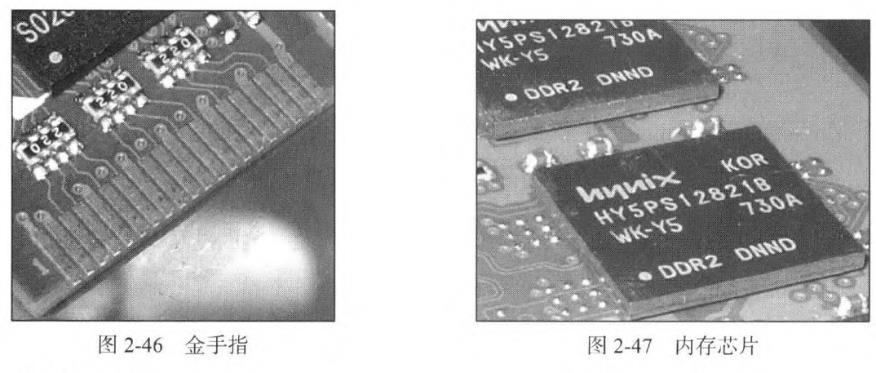
(4)电阻、电容
PCB 上必不可少的电子元件就是电阻和电容,作用是提高电气性能。
(5)内存固定卡缺口
内存插到主板上后,主板上的内存插槽会靠两个夹子牢固地扣住内存,这个缺口用于固定内存。
(6)内存防呆缺口
内存脚上的缺口主要是用来防止内存插反

(7) SPD芯片
SPD是一个EEPROM可擦写存储器的八脚小芯片,容量仅有256字节,只可以写入一点信息,主要包括内存的标准工作状态、速度、响应时间等,用以协调电脑系统更好地工作。

双通道组成
主流主板上都是由不同颜色的两条插槽组成一个通道,将两条相同的内存插在同颜色的两个插槽内就可以组成双通道了。
对称双通道:理论上只要通道1和通道2的内存容量相当、内存颗粒相同的话,就可以组成双通道.
非对称双通道:在非对称双通道模式下,两个通道的内存容量可以不相等,而组成双通道的内存容量大小取决于容量较小的那个通道。例如通道1 有一条1GB 内存,通道2 有一条2GB 内存,则通道1 中的1GB 内存和通道2 中的1GB 内存组成双通道,通道2 剩下的1GB内存仍工作于单通道模式下。需要注意的是,两条内存必须插在相同颜色的插槽中。
硬盘结构
详见前面介绍:
机械硬盘


固态硬盘
固态硬盘主要由PCB、控制芯片、缓存、Flash芯片组成,结构简单。

显卡结构


电源

核显 独显
核显和独显的区别
核显(集成显卡):
核显,即集成显卡,是内置于处理器中的显卡。它共享CPU的资源和系统内存,而不是拥有自己的独立显存。这使得核显在功耗和空间占用上更加高效,但通常性能较低。核显足以应对日常计算任务如网页浏览、视频播放和一些轻度图形处理。
独显(独立显卡):
独显,即独立显卡,是一个单独的硬件组件,拥有自己的GPU和独立的显存。这使得独显在处理图形密集型任务时,如高级游戏、3D建模和视频编辑等,具有更高的性能。独显的缺点是消耗更多的电力,产生更多的热量,并且增加了设备的成本和体积。
核显与独显的热切换
在许多现代笔记本电脑中,尤其是那些既配备核显又配备独显的设备,通常会支持自动切换技术,如NVIDIA的Optimus技术和AMD的Dynamic Switchable Graphics。这些技术允许系统根据当前的使用需求自动在核显和独显之间切换,以最佳化性能和电池寿命。
热切换的工作原理:
- 自动切换:大多数系统都会设置为自动模式,系统会根据当前运行的应用程序的图形处理需求自动选择使用核显还是独显。
- 应用程序设置:用户可以在图形卡控制面板中指定特定应用程序使用的首选图形处理器。例如,在NVIDIA控制面板中,可以为每个应用程序手动设置“全局设置”或“程序设置”来选择使用“集成图形”(核显)或“高性能NVIDIA处理器”(独显)。
如何设置热切换:
- NVIDIA Optimus:
- 右键点击桌面,选择“NVIDIA 控制面板”。
- 在左侧菜单中选择“管理 3D 设置”。
- 在“全局设置”标签下,可以设置全局首选图形处理器,或者在“程序设置”标签中为特定程序选择首选的图形处理器。
- AMD Dynamic Switchable Graphics:
- 右键点击桌面,选择“AMD Radeon 设置”。
- 点击“系统”标签,然后选择“切换图形”选项。
- 为每个已检测到的应用程序选择“节能”(核显)或“高性能”(独显)。
这种热切换技术在不需要重启设备的情况下,使用户能够根据需要来优化性能和电池使用效率。
本文来自博客园,作者:舟清颺,转载请注明原文链接:https://www.cnblogs.com/zqingyang/p/18161205

 详细介绍的计算机(电脑)硬件组成.
详细介绍的计算机(电脑)硬件组成.

 浙公网安备 33010602011771号
浙公网安备 33010602011771号